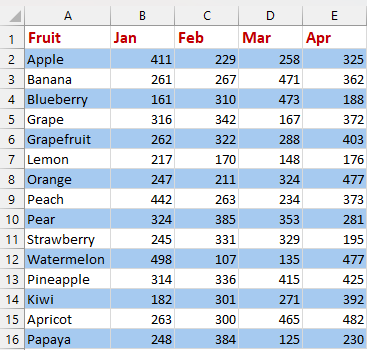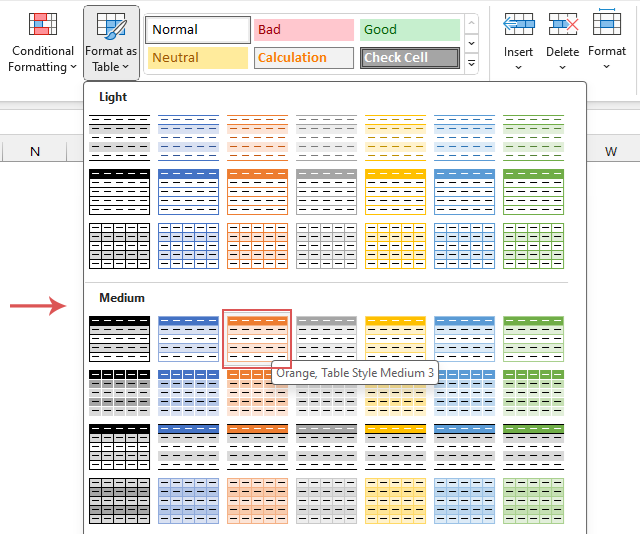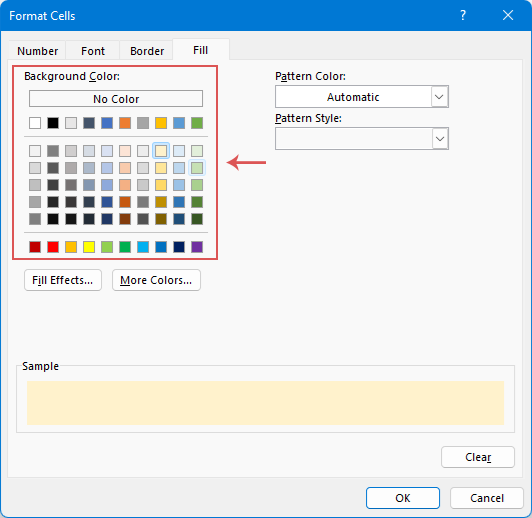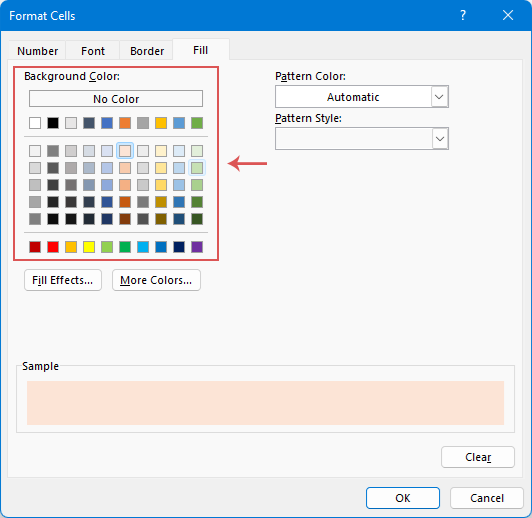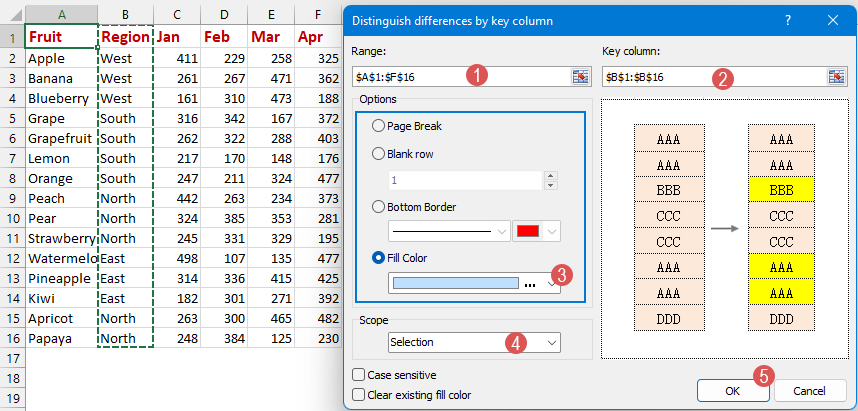Выделение каждой второй строки или столбца в Excel - Пошаговое руководство
В больших таблицах выделение или закрашивание каждой второй или каждой n-й строки или столбца улучшает видимость и читаемость данных. Это не только делает таблицу более аккуратной, но и помогает быстрее понять информацию. В этой статье мы покажем вам различные способы закрашивания каждой второй или n-й строки или столбца, чтобы помочь вам представить данные более привлекательно и доступно.
Выделение каждой второй строки или столбца
В этом разделе мы покажем вам три простых способа закрасить каждую вторую строку или столбец в Excel. Это поможет сделать ваши данные более привлекательными и легкими для чтения.
Выделение каждой второй строки или столбца с помощью стиля таблицы
Стили таблиц предлагают удобный и быстрый инструмент для легкого выделения каждой второй строки или столбца в ваших данных. Пожалуйста, выполните следующие шаги:
Шаг 1: Выберите диапазон данных, который хотите закрасить
Шаг 2: Примените стиль таблицы
- Нажмите "Главная" > "Форматировать как таблицу", затем выберите стиль таблицы с чередованием оттенков строк, см. скриншот:
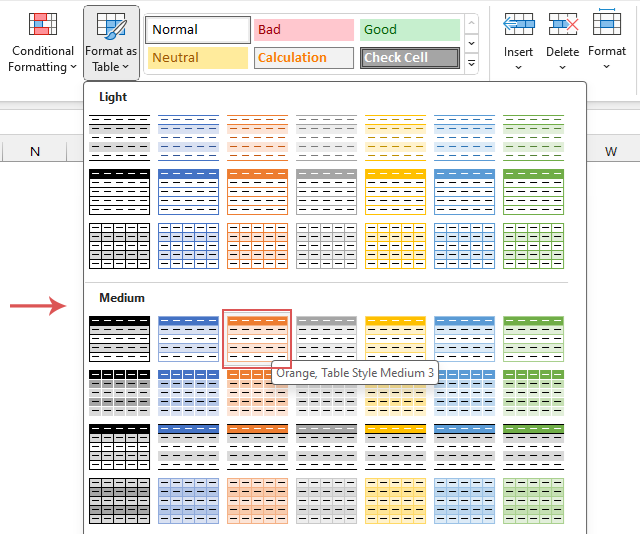
- Затем, в появившемся диалоговом окне "Создать таблицу", нажмите "ОК", см. скриншот:
Примечание: Если в выбранном диапазоне нет заголовков, снимите флажок "Моя таблица имеет заголовки".
Результат:
Теперь выбранные данные были закрашены попеременно, как показано на следующем скриншоте:

- Как только вы используете стиль таблицы, нечетные и четные строки вашей таблицы автоматически будут закрашены чередующимися цветами. Отличная часть заключается в том, что эта цветовая полоса корректируется автоматически даже при сортировке, удалении или добавлении новых строк.
- Чтобы закрасить каждый второй столбец, выберите таблицу, на вкладке "Дизайн таблицы" снимите флажок "Полосатые строки" и установите флажок "Полосатые столбцы", см. скриншот:

- Если вы хотите преобразовать формат таблицы в обычный диапазон данных, выберите одну ячейку в своей таблице, щелкните правой кнопкой мыши и выберите "Таблица" > "Преобразовать в диапазон" из контекстного меню. После изменения таблицы обратно в обычный список новые строки не будут автоматически закрашиваться. Также, если вы переупорядочите данные, полосатый узор смешается, потому что цвета остаются с прежними строками.
Выделение каждой второй или n-й строки или столбца с помощью быстрой функции - Kutools для Excel
Хотите легко выделить каждую вторую или определенную строку/столбец в Excel? Функция "Чередование оттенков строк/столбцов" в "Kutools для Excel" может сделать ваши данные более заметными и организованными. Никаких сложных шагов не требуется, всего несколькими простыми кликами сделайте вашу электронную таблицу более профессиональной и ясной!
Выберите диапазон данных, затем нажмите "Kutools" > "Формат" > "Чередование оттенков строк/столбцов", чтобы активировать эту функцию. В диалоговом окне "Чередование оттенков строк/столбцов" выполните следующие действия:
- Выберите "Строки" или "Столбцы", которые хотите закрасить, в разделе "Тип оттенков";
- Выберите "Условное форматирование" или "Стандартное форматирование" из раздела "Режим оттенков";
- Укажите цвет оттенка для выделения строк из выпадающего списка "Цвет оттенка";
- Укажите интервал, через который вы хотите закрашивать строки, из поля прокрутки "Оттенять каждую", например, каждую вторую строку, каждую третью строку, каждую четвертую строку и так далее;
- В конце нажмите кнопку "ОК".

Результат:
Закрасить каждую вторую строку | Закрасить каждый второй столбец |
 | |
- В диалоговом окне "Чередование оттенков строк/столбцов":
- "Условное форматирование": если вы выберете этот вариант, закрашивание будет автоматически корректироваться при вставке или удалении строк;
- "Стандартное форматирование": если вы выберете этот вариант, закрашивание не будет автоматически корректироваться при вставке или удалении строк;
- "Удалить существующие фоновые цвета": чтобы удалить текущее закрашивание, выберите этот вариант.
- Чтобы применить эту функцию, пожалуйста, скачайте и установите Kutools для Excel.
Выделение каждой второй или n-й строки или столбца с помощью Условного форматирования
В Excel Условное форматирование является бесценной функцией, позволяющей пользователям динамически чередовать цвета для строк или столбцов. В этом разделе мы рассмотрим несколько примеров формул, чтобы помочь вам чередовать цвета строк разными способами:
Закрасить каждую вторую или n-ю строку/столбец
Чтобы выделить каждую вторую или n-ю строку или столбец, вы можете создать формулу внутри "Условного форматирования", пожалуйста, следуйте этим шагам:
Шаг 1: Выберите диапазон данных, который хотите закрасить
Шаг 2: Примените функцию Условного форматирования
- Нажмите "Главная" > "Условное форматирование" > "Новое правило", см. скриншот:

- В диалоговом окне "Новое правило форматирования":
- 2.1 Нажмите "Использовать формулу для определения форматируемых ячеек" из списка "Выберите тип правила";
- 2.2 Введите любую из приведенных ниже формул в текстовое поле "Форматировать значения, где эта формула верна", которая вам нужна:
Закрасить каждую нечетную строку:
=MOD(ROW(),2)=1Закрасить каждую четную строку:=MOD(ROW(),2)=0 - 2.3 Затем нажмите кнопку "Формат".

- В диалоговом окне "Формат ячеек", на вкладке "Заливка", укажите цвет, которым хотите заполнить строки, затем нажмите "ОК".
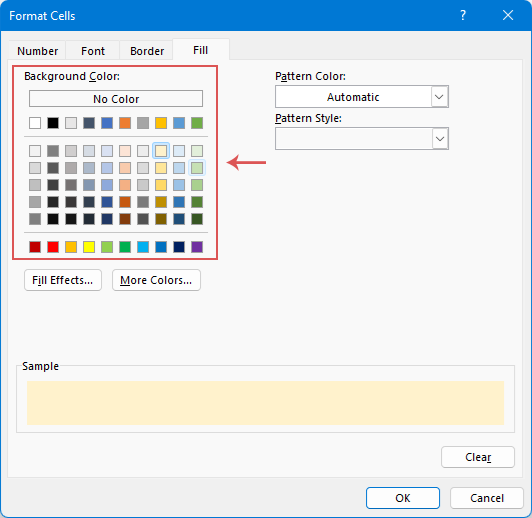
- Когда вы вернетесь к диалоговому окну "Новое правило форматирования", нажмите "ОК".
Результат:
Закрасить каждую нечетную строку | Закрасить каждый четный столбец |
 | |
- Если вы хотите выделить чередующиеся столбцы, пожалуйста, примените следующие формулы:
Закрасить каждый нечетный столбец:
=MOD(COLUMN(),2)=1Закрасить каждый четный столбец:=MOD(COLUMN(),2)=0 - Чтобы выделить каждую третью строку или столбец, пожалуйста, примените формулы ниже:
Примечание: При использовании следующих формул данные в вашей таблице должны начинаться с первой строки; в противном случае возникнут ошибки. Чтобы закрасить каждую четвертую или n-ю строку или столбец, просто измените число 3 на 4 или n, как вам нужно.Закрасить каждую третью строку:=MOD(ROW(),3)=0Закрасить каждый третий столбец:=MOD(COLUMN(),3)=0
Закрасить чередующиеся группы из n строк/столбцов
Если вы хотите закрасить каждые n строк или столбцов в Excel, как показано на следующем скриншоте, комбинация функций СТРОКА, ОКРУГЛВВЕРХ и ЧЁТН или НЕЧЁТН вместе с условным форматированием станет вашим решением. Здесь мы проведем вас через пошаговый процесс, чтобы легко выделить чередующиеся группы из n строк или столбцов.
Шаг 1: Выберите диапазон данных, который хотите закрасить
Шаг 2: Примените функцию Условного форматирования
- Нажмите "Главная" > "Условное форматирование" > "Новое правило", чтобы перейти к диалоговому окну "Новое правило форматирования", в появившемся диалоговом окне выполните следующие действия:
- 1.1 Нажмите "Использовать формулу для определения форматируемых ячеек" из списка "Выберите тип правила";
- 1.2 Введите любую из приведенных ниже формул в текстовое поле "Форматировать значения, где эта формула верна", которая вам нужна:
Закрасить чередующиеся n строк из первой группы:
=ISODD(CEILING(ROW(),3)/3)Закрасить чередующиеся n строк из второй группы:=ISEVEN(CEILING(ROW(),3)/3) - 1.3 Затем нажмите кнопку "Формат".
Примечание: в приведенных выше формулах число 3 указывает группу строк, которую вы хотите закрасить чередующимися цветами. Вы можете изменить его на любое другое число, которое вам нужно.
- В диалоговом окне "Формат ячеек", на вкладке "Заливка", укажите цвет, которым хотите заполнить строки, затем нажмите "ОК".

- Когда вы вернетесь к диалоговому окну "Новое правило форматирования", нажмите "ОК".
Результат:
Закрасить чередующиеся 3 строки из первой группы | Закрасить чередующиеся 3 строки из второй группы |
 | |
Если вы хотите закрасить чередующиеся группы из n столбцов, пожалуйста, примените следующие формулы:
=ISODD(CEILING(COLUMN(),3)/3)=ISEVEN(CEILING(COLUMN(),3)/3)Альтернативный цвет строк на основе изменений значений
Иногда вам может потребоваться изменять цвет строк на основе различных значений ячеек, чтобы сделать данные визуально проще для анализа. Например, если у вас есть диапазон данных, и вы хотите выделить строки, где значения в определенном столбце (столбец B) меняются, это позволит быстрее определить, где происходят изменения данных. В этой статье мы обсудим два практических метода для выполнения этой задачи в Excel.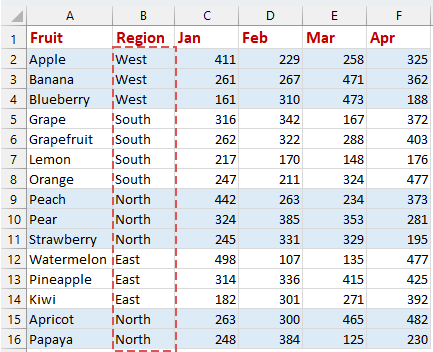
Альтернативный цвет строк на основе изменений значений с помощью Условного форматирования
В Excel использование Условного форматирования с логической формулой — это полезный способ выделить строки, где значения меняются. Это гарантирует, что каждое изменение значения будет четко и явно отмечено.
Шаг 1: Выберите диапазон данных, который хотите закрасить (исключая строку заголовков)
Примечание: При использовании следующих формул диапазон данных должен иметь строку заголовков, иначе произойдет ошибка.
Шаг 2: Примените функцию Условного форматирования
- Нажмите "Главная" > "Условное форматирование" > "Новое правило", чтобы перейти к диалоговому окну "Новое правило форматирования", в появившемся диалоговом окне выполните следующие действия:
- 1.1 Нажмите "Использовать формулу для определения форматируемых ячеек" из списка "Выберите тип правила";
- 1.2 Введите любую из приведенных ниже формул в текстовое поле "Форматировать значения, где эта формула верна", которая вам нужна:
Закрасить строки на основе изменений значений из первой группы:
=ISODD(MOD(SUMPRODUCT(--($B$1:$B1<>$B$2:$B2)),2))Закрасить строки на основе изменений значений из второй группы:=ISEVEN(MOD(SUMPRODUCT(--($B$1:$B1<>$B$2:$B2)),2)) - 1.3 Затем нажмите кнопку "Формат".
Примечание: в приведенных выше формулах B1 — это строка заголовков столбца, по которому вы хотите закрасить строки, B2 — это первая ячейка в вашем диапазоне данных.
- В диалоговом окне "Формат ячеек", на вкладке "Заливка", укажите цвет, которым хотите заполнить строки, затем нажмите "ОК".
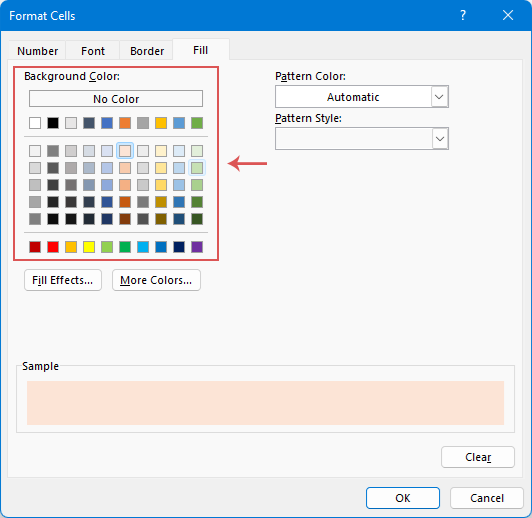
- Когда вы вернетесь к диалоговому окну "Новое правило форматирования", нажмите "ОК".
Результат:
Закрасить строки при изменении значений из первой группы | Закрасить строки при изменении значений из второй группы |
 | |
Альтернативный цвет строк на основе изменений значений с помощью мощной функции-Kutools для Excel
Если предыдущий метод кажется немного сложным, есть более простой способ! Вы можете использовать "Kutools для Excel". Его функция "Отметить изменения в столбце" делает раскрашивание строк по группам действительно простым и быстрым. Не только можно менять цвета строк при изменении значений, но и добавлять границы, разрывы страниц или пустые строки по мере необходимости, делая ваши данные в Excel более организованными и легкими для понимания.
Нажмите "Kutools" > "Формат" > "Отметить изменения в столбце", чтобы активировать эту функцию. В диалоговом окне "Отметить изменения в столбце" выполните следующие действия:
- В поле "Диапазон" укажите выбор, который хотите закрасить;
- В поле "Ключевой столбец" выберите столбец, по которому хотите закрасить цвет;
- В разделе "Опции" отметьте опцию "Цвет заполнения" и укажите цвет;
- В разделе "Область" выберите "Диапазон" из выпадающего списка;
- В конце нажмите "ОК".
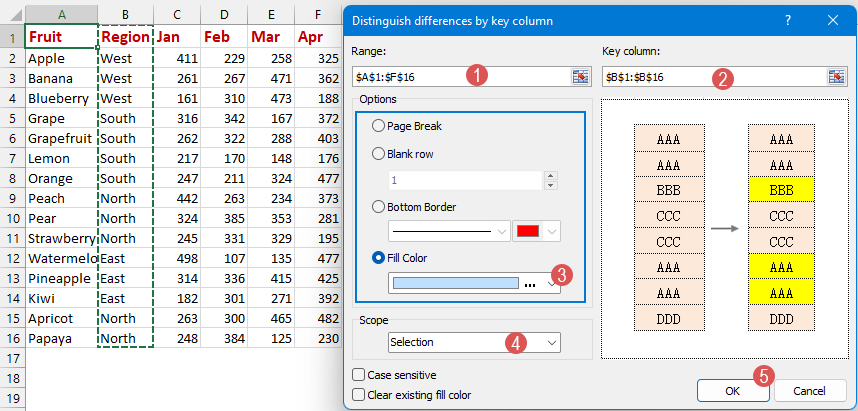
Результат:
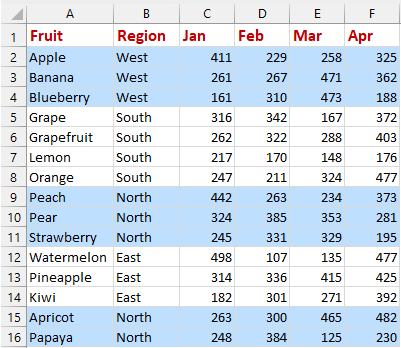
- В диалоговом окне "Отметить изменения в столбце" вы также можете:
- Вставить разрыв страницы при изменении значения ячейки
- Вставить пустую строку при изменении значения ячейки
- Добавить нижнюю границу при изменении значения ячейки
- Чтобы применить эту функцию, пожалуйста, скачайте и установите Kutools для Excel.
Будь то использование стиля таблицы, Kutoosl для Excel или Условного форматирования, вы можете легко добавить эффекты выделения к своим данным в Excel. Исходя из ваших конкретных потребностей и предпочтений, выберите метод, который лучше всего подходит для вашей задачи. Если вас интересует изучение дополнительных советов и приемов Excel, наш сайт предлагает тысячи учебных материалов, пожалуйста, нажмите здесь, чтобы получить к ним доступ . Спасибо за внимание, и мы с удовольствием предоставим вам больше полезной информации в будущем!
Связанные статьи:
- Автоматическое выделение строки и столбца активной ячейки
- При просмотре большой таблицы с большим количеством данных вы можете захотеть выделить строку и столбец выбранной ячейки, чтобы легко и интуитивно читать данные и избежать их неправильного прочтения. Здесь я могу представить вам несколько интересных приемов для выделения строки и столбца текущей ячейки, когда ячейка изменяется, столбец и строка новой ячейки выделяются автоматически.
- Выделить строку, если ячейка содержит текст/значение/пусто
- Например, у нас есть таблица покупок в Excel, теперь мы хотим найти заказы на яблоки и затем выделить все строки, где находятся заказы на яблоки, как показано на левом скриншоте. Мы можем легко сделать это в Excel с помощью команды Условного форматирования или функций Kutools для Excel, пожалуйста, продолжайте чтение, чтобы узнать как.
- Выделение приближенного совпадения
- В Excel мы можем использовать функцию Vlookup для быстрого и легкого получения приблизительно совпадающего значения. Но пробовали ли вы получить приближенное совпадение на основе данных строки и столбца и выделить приближенное совпадение из исходного диапазона данных, как показано на следующем скриншоте? Эта статья расскажет о том, как решить эту задачу в Excel.
- Выделение строк на основе выпадающего списка
- Эта статья расскажет о том, как выделить строки на основе выпадающего списка, возьмем следующий скриншот в качестве примера, когда я выбираю "В процессе" из выпадающего списка в столбце E, мне нужно выделить эту строку красным цветом, когда я выбираю "Завершено" из выпадающего списка, мне нужно выделить эту строку синим цветом, а когда я выбираю "Не начато", зеленый цвет будет использоваться для выделения строки.
Лучшие инструменты для повышения продуктивности в Office
Повысьте свои навыки работы в Excel с помощью Kutools для Excel и ощутите эффективность на новом уровне. Kutools для Excel предлагает более300 расширенных функций для повышения производительности и экономии времени. Нажмите здесь, чтобы выбрать функцию, которая вам нужнее всего...
Office Tab добавляет вкладки в Office и делает вашу работу намного проще
- Включите режим вкладок для редактирования и чтения в Word, Excel, PowerPoint, Publisher, Access, Visio и Project.
- Открывайте и создавайте несколько документов во вкладках одного окна вместо новых отдельных окон.
- Увеличьте свою продуктивность на50% и уменьшите количество щелчков мышью на сотни ежедневно!
Все надстройки Kutools. Один установщик
Пакет Kutools for Office включает надстройки для Excel, Word, Outlook и PowerPoint, а также Office Tab Pro — идеально для команд, работающих в разных приложениях Office.
- Комплексный набор — надстройки для Excel, Word, Outlook и PowerPoint плюс Office Tab Pro
- Один установщик, одна лицензия — настройка занимает считанные минуты (MSI-совместимо)
- Совместная работа — максимальная эффективность между приложениями Office
- 30-дневная полнофункциональная пробная версия — без регистрации и кредитной карты
- Лучшее соотношение цены и качества — экономия по сравнению с покупкой отдельных надстроек
Оглавление
- Видео
- Выделение каждой второй строки или столбца
- С помощью стиля таблицы
- Используя быструю функцию - Kutools для Excel
- Используя Условное форматирование
- Альтернативный цвет строк на основе изменений значений
- Используя Условное форматирование
- Используя мощную функцию – Kutools для Excel
- Связанные статьи
- Лучшие инструменты для повышения производительности офиса
- Комментарии